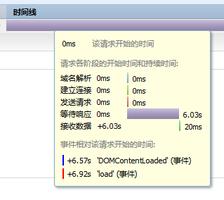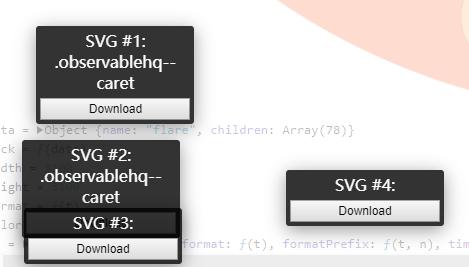(ie浏览器网页密码保存取消)如何使Web浏览器停止要求您保存密码

如何使Web浏览器停止要求您保存密码
浏览器希望有所帮助,所以当您登录到网站时,浏览器总是提供保存您的密码的功能。如果您使用一个单独的密码管理器,如LastPass或1 Password,或者如果您只想将您的密码存储在您自己的大脑中,您可以让您的浏览器停止要求您保存密码。
谷歌Chrome
若要在Chrome桌面浏览器中找到此设置,请单击Chrome的菜单>设置。在“设置”页面底部,单击“显示高级设置”链接。在密码和表单下,取消“提供使用谷歌智能锁保存密码”。
你可以点击“管理密码”按钮,看看Chrome记得什么密码,如果你愿意的话,可以删除它们。
在ChromeforAndroid、iPhone或iPad中,单击Menu>Settings。点击Basics下的“保存密码”选项,并将其设置为“OFF”。
如果您保存了任何密码,您还将在此屏幕上看到可以管理的已保存密码列表。点击“编辑”编辑您保存的密码列表。
Mozilla Firefox
在Firefox中,单击Menu>Options。单击选项页左侧的“Security”选项卡,并取消选中“记住站点登录”。
您可以单击此处的“保存登录”按钮,查看Firefox已经保存了哪些密码,并将其从Firefox中删除,如果您愿意的话。
苹果Safari
在Mac上的Safari中,单击Safari>Preferences。单击窗口顶部的“AutoFill”选项卡,并取消选中“用户名和密码”。
您可以通过单击用户名和密码右侧的“编辑”按钮或单击Safari首选项窗口顶部的“密码”图标来查看Safari已经记住的用户名和密码。如果愿意,可以从此列表中删除保存的密码。
在iPhone或iPad上,您可以在主设置应用程序中找到这个选项。头到设置>Safari>自动填充。禁用“名称和密码”选项。
您可以通过标题设置>Safari>密码查看Safari已经记住的名称和密码。如果你愿意的话,你也可以把它们从这里移走。
Microsoft Edge
在Windows 10上的MicrosoftEdge中,单击“菜单”>“设置”。向下滚动到“设置”窗格的底部,然后单击“查看高级设置”按钮。向下滚动到“隐私和服务”部分,并将“提供保存密码”设置为“OFF”。
您可以在这里单击“管理我保存的密码”链接,查看哪个密码边缘已经知道并删除它们,如果您愿意的话。
Internet资源管理器
在InternetExplorer中,单击“菜单”>“Internet选项”。单击“Content”选项卡,然后单击自动完成右侧的“Settings”按钮。确保此处未选中“表单上的用户名和密码”选项。
您可以单击“管理密码”按钮,查看Internet Explorer已经保存和删除的用户名和密码,如果您愿意的话。
如果您使用的是另一个Web浏览器,您将在类似的地方找到该选项。指向您的web浏览器选项,并查找一个名为“保存密码”、“记住密码”或“自动填充用户名和密码”的选项。
以上是 (ie浏览器网页密码保存取消)如何使Web浏览器停止要求您保存密码 的全部内容, 来源链接: utcz.com/wiki/669975.html